小鸟壁纸更改图片下载位置的方法
时间:2023-03-30 08:24:48作者:极光下载站人气:197
如果你平时在操作电脑的时候,觉得电脑桌面显示得太单调的了,想要给电脑设置一下好看的壁纸,这样也可以养养眼,那么当你设置了桌面壁纸之后,我们在操作电脑的过程中看到自己设置的壁纸,自己的心情也会好很多,而目前很多小伙伴喜欢使用小鸟壁纸这款软件,该软件提供的壁纸资源多种多样,因此选择性是非常广泛的,可以选择自己喜欢的明星壁纸进行设置,也可以选择自己喜欢的风景壁纸进行设置,当我们喜欢某一个壁纸,想要将其下载的话,那么就会保存在自己的电脑中进行存放,如果你想要知道自己保存到电脑中的壁纸的位置,那你可以在设置页面中查看具体的一个下载位置,并且你还可以直接在设置页面中将下载保存路径进行更改,下方是关于如何使用小鸟壁纸更改下载壁纸路径的具体操作方法,如果你需要的情况下可以看看方法教程来操作。
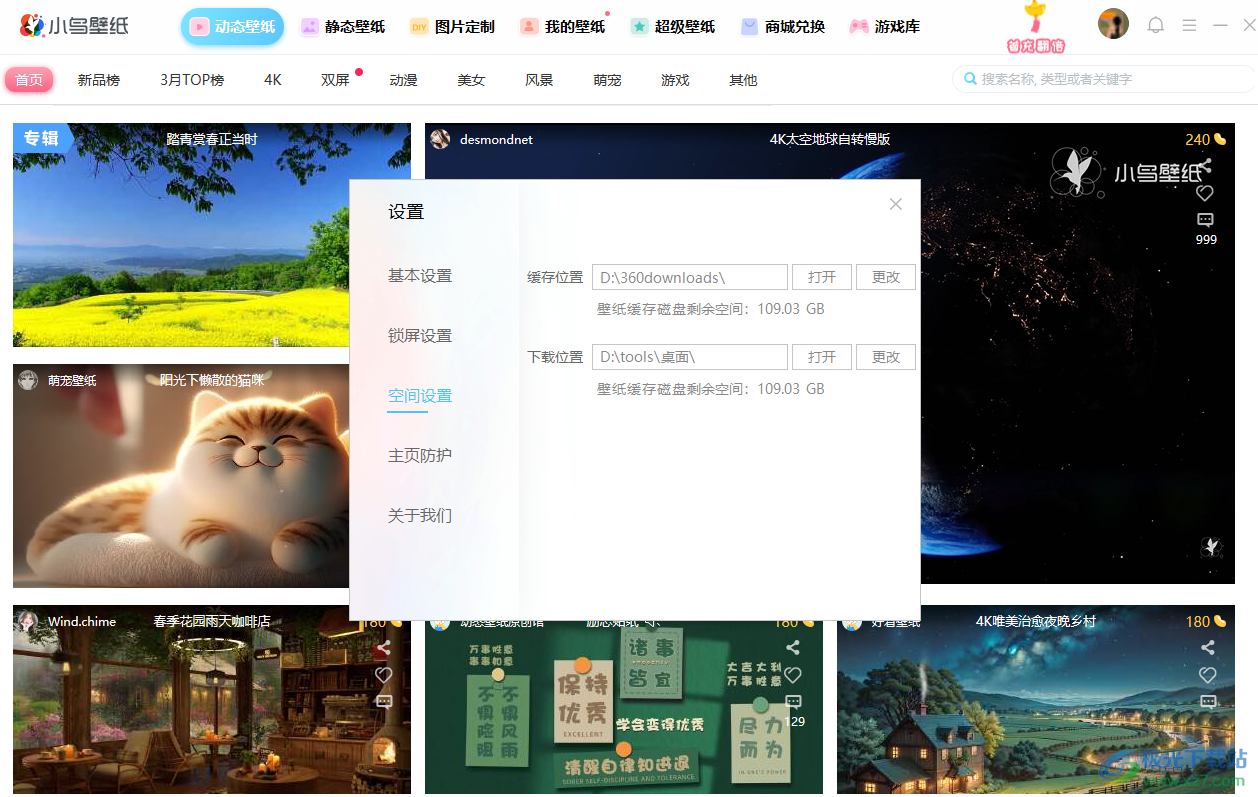
方法步骤
1.当我们将小鸟壁纸软件打开之后,在该软件的右上角的位置有一个【三】图标,将该图标用鼠标左键进行点击。
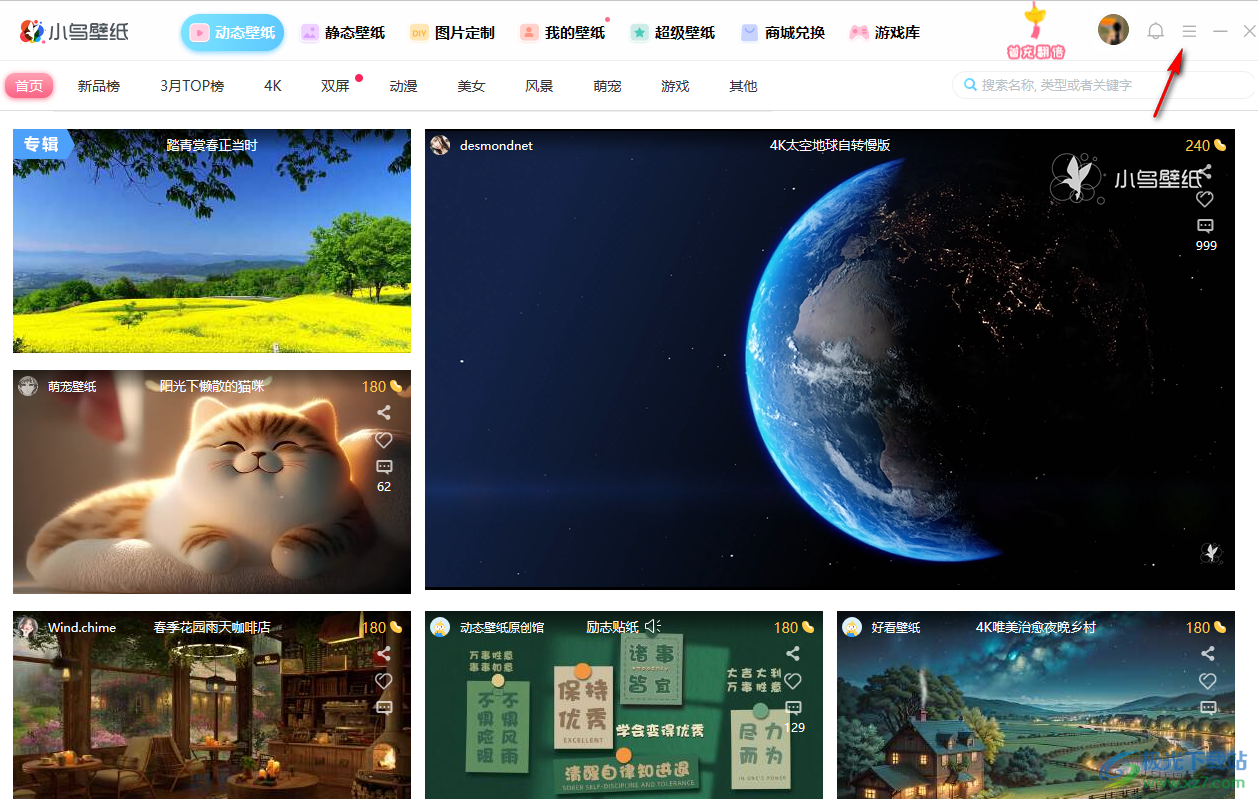
2.这时会在该图标的下方弹出一个窗口,在该窗口中有几个功能选项,这里我们选择进入到【软件设置】选项页面中。
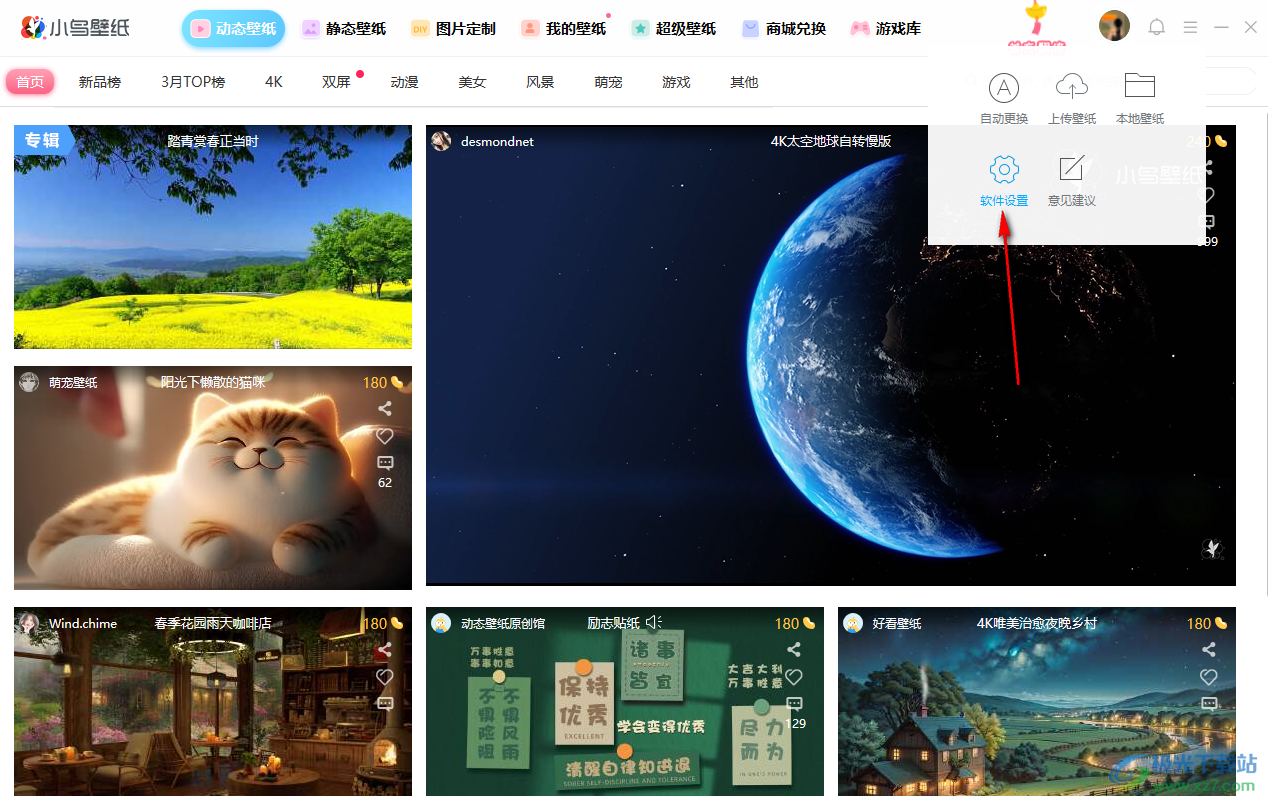
3.当我们进入到设置页面之后,在该页面的左侧位置是一些相关的功能设置选项,我们选择左侧的【空间设置】即可。
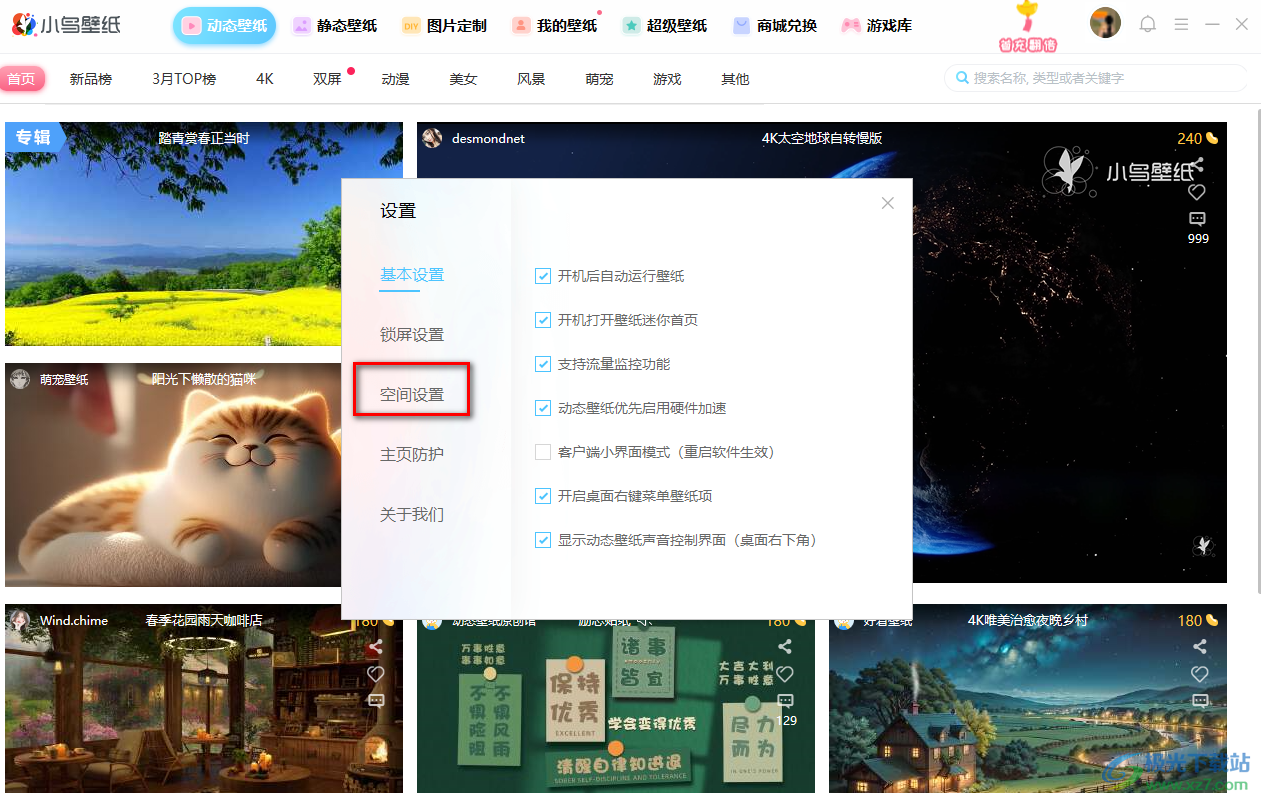
4.接着在右侧页面有一个【下载位置】,框中就是我们当前文件的保存路径,你也可以根据自己的需要来更改下载路径。
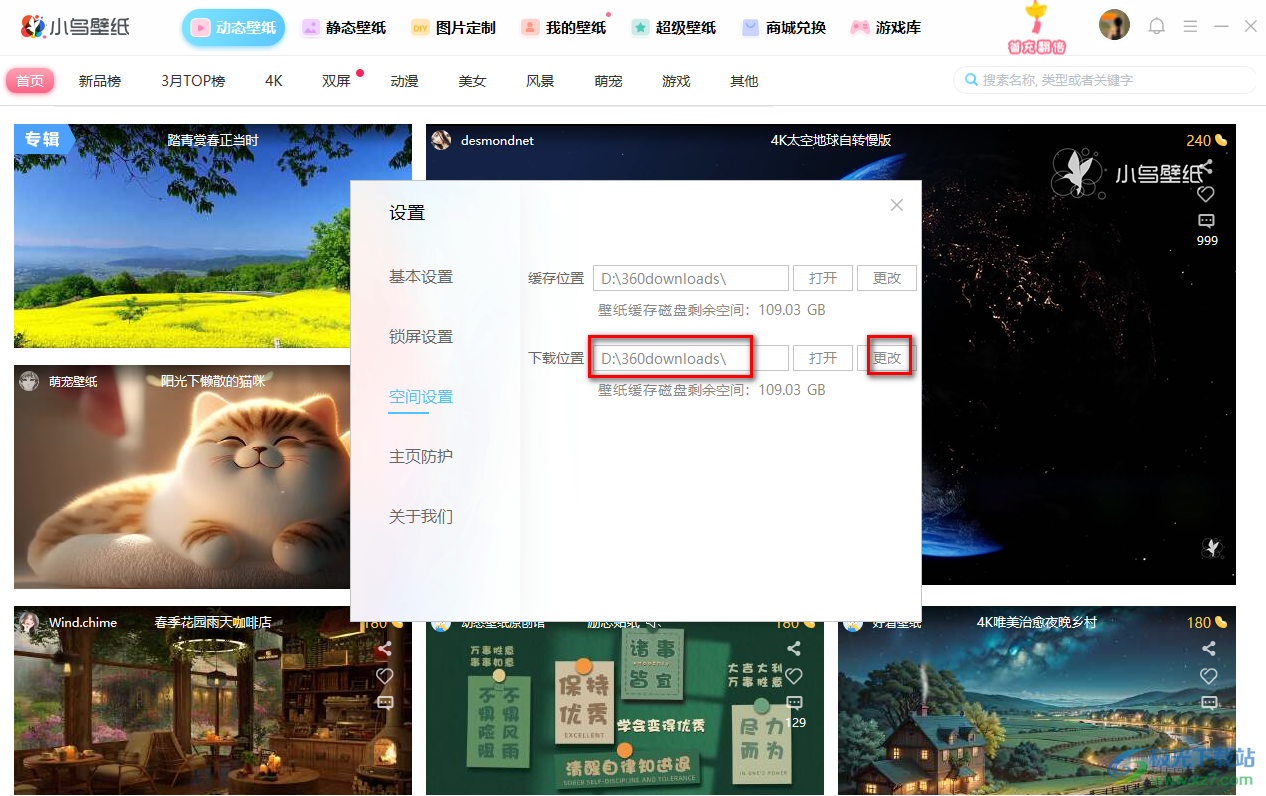
5.当你点击更改按钮之后,就会弹出一个选择图片保存路径的窗口,该窗口中选择自己需要的一个保存路径,之后点击确定按钮即可。
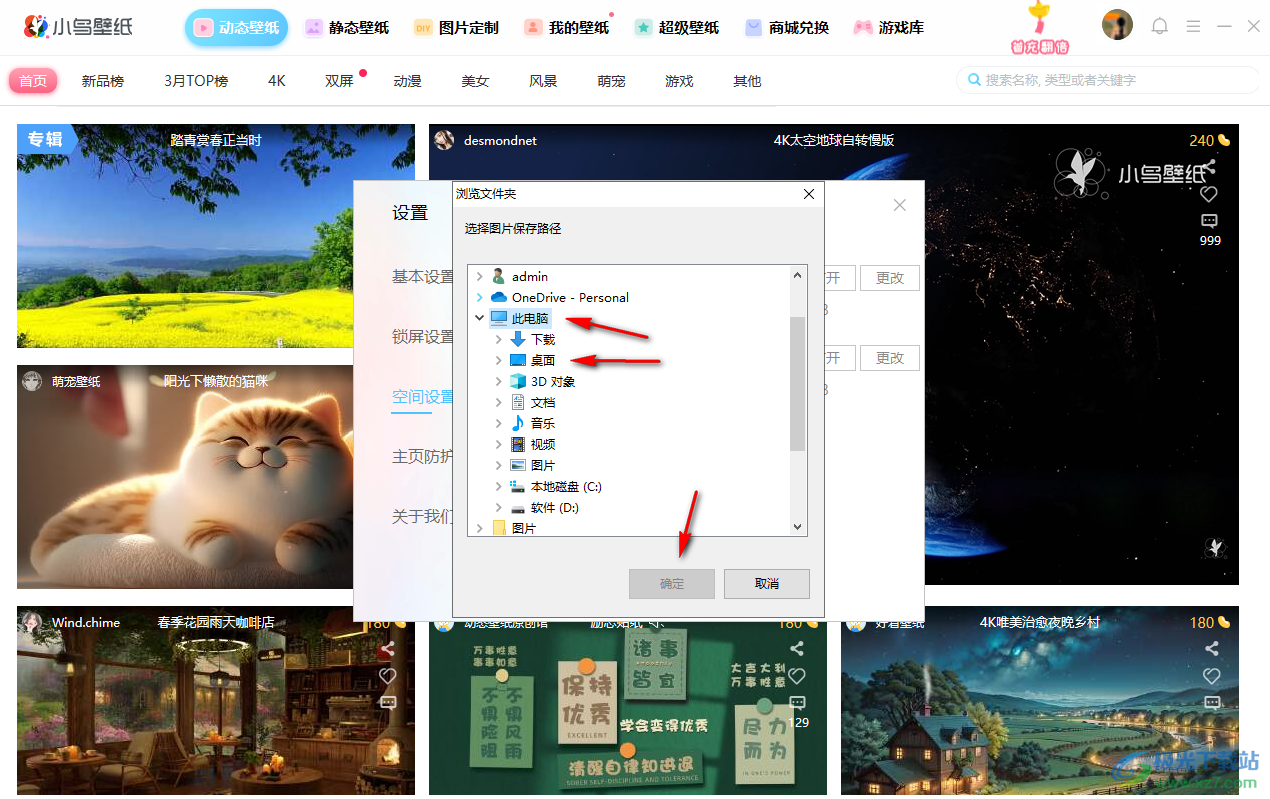
6.设置好之后,你可以看到下载位置的框中已经是我们设置的图片保存路径了,如图所示。
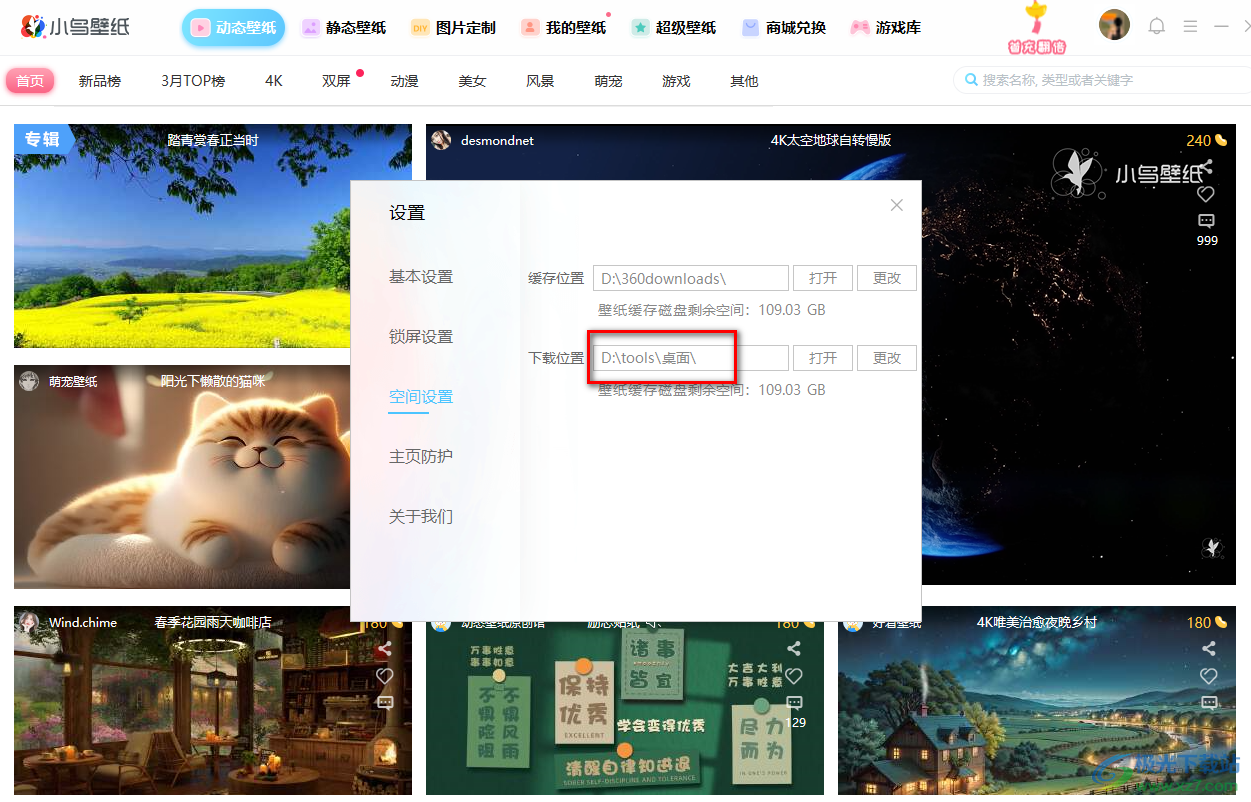
以上就是关于如何使用小鸟壁纸修改图片保存路径的具体操作方法,如果你在小鸟壁纸中下载了一个好看的壁纸图片,那么该图片会存放在自己的本地电脑中,如果你想要更改图片的存放位置的话,那么就进入到软件设置的页面中,将下载位置进行更改即可,感兴趣的话可以操作试试。
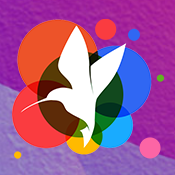
大小:64.60 MB版本:v3.1121.1390.308 最新版环境:WinAll, WinXP, Win7, Win10
- 进入下载

网友评论